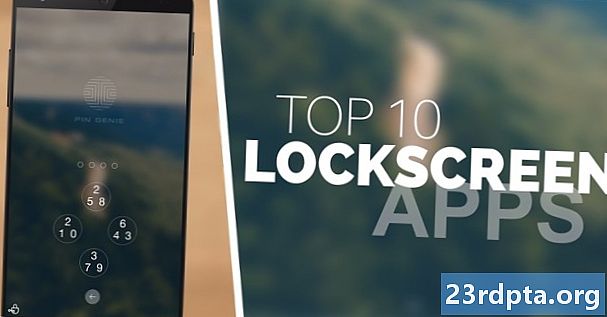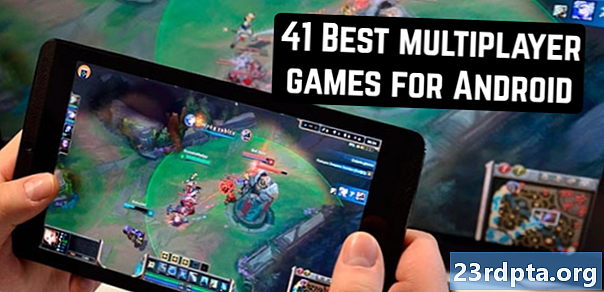Περιεχόμενο
- Πώς να σβήνετε τις ειδοποιήσεις στα Windows 10
- Πώς να προσαρμόσετε το Focus Assist στα Windows 10
- Τρόπος αλλαγής των ειδοποιήσεων ώρας εμφανίζονται στα Windows 10
- Πώς να απενεργοποιήσετε τις ειδοποιήσεις στα Windows 10
- Πώς να απενεργοποιήσετε συγκεκριμένες ειδοποιήσεις στα Windows 10
- Πώς να προσαρμόσετε τις ειδοποιήσεις εφαρμογών στα Windows 10
- Πώς να μετακινήσετε το αναδυόμενο παράθυρο ειδοποίησης στα Windows 10
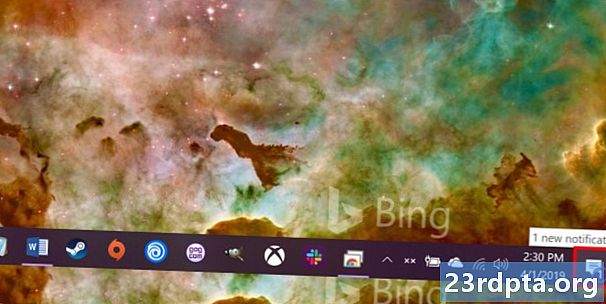
1. Στη γραμμή εργασιών, εντοπίστε το εικονίδιο "Κέντρο δράσης" δίπλα στο ρολόι συστήματος. Αν αυτό είναι ένα πλήρες λευκό εικονίδιο, έχετε νέες ειδοποιήσεις. Εάν έχετε ένα εικονίδιο με λευκό περίγραμμα, δεν υπάρχουν νέες ειδοποιήσεις.
2. Εάν έχετε ειδοποιήσεις, κάντε κλικ στο εικονίδιο για να ανοίξετε το Κέντρο δράσης.
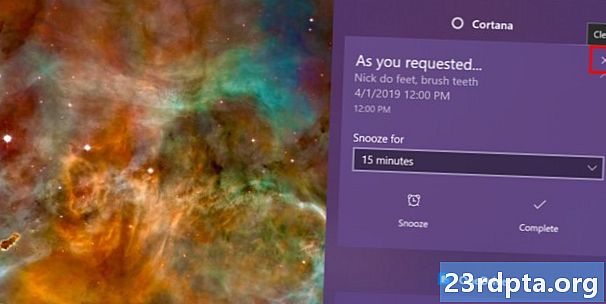
3. Στο πλαίσιο ανάπτυξης, επισημάνετε την επάνω δεξιά γωνία της ειδοποίησης που θέλετε να απορρίψετε μέχρι να δείτε το εικονίδιο "X". Κάντε κλικ στο κουμπί "X" να απορρίψει την κοινοποίηση.
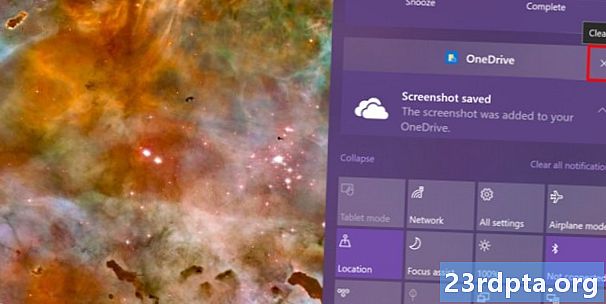
4. Μπορείτε επίσης να απορρίψετε ομάδες κοινοποιήσεων. Επισημάνετε το όνομα της σχετικής εφαρμογής, όπως το Facebook ή το Slack, και κάντε κλικ στο εικονίδιο "X" για να καταργήσετε όλες τις ειδοποιήσεις που σχετίζονται με αυτήν την εφαρμογή.
5. Όπως φαίνεται παραπάνω, μπορείτε να κάνετε κλικ Καταργήστε όλες τις ειδοποιήσεις για να καταργήσετε τα πάντα μέχρι να φτάσουν οι επόμενες ειδοποιήσεις.
Πώς να σβήνετε τις ειδοποιήσεις στα Windows 10

1. Κάντε κλικ στο το εικονίδιο "" που βρίσκεται στα δεξιά του ρολογιού του συστήματος στη γραμμή εργασιών. Αυτό ανοίγει το Κέντρο δράσης.
2. Κάντε κλικ στο κουμπί Επεκτείνουν αν δεν βλέπετε περισσότερα από τέσσερα τετράγωνα στον πίνακα "Ενέργειες". Ψάχνετε για το Βοήθεια εστίασης κουμπί δράσης με το εικονίδιο φεγγαριού.
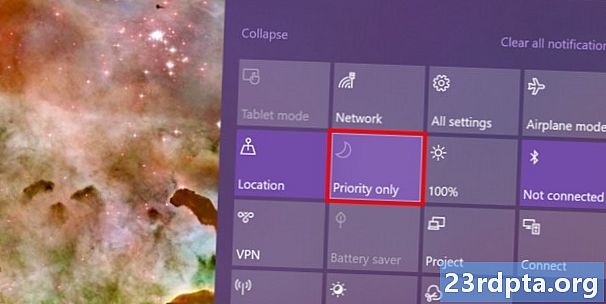
3. Από προεπιλογή,Βοήθεια εστίασης είναι απενεργοποιημένη. Κάντε κλικ στο κουμπί ενεργειών για να ενεργοποιήσετε την υποβοήθηση εστίασης και να τοποθετήσετε ειδοποιήσεις Προτεραιότητα μόνο τρόπος.
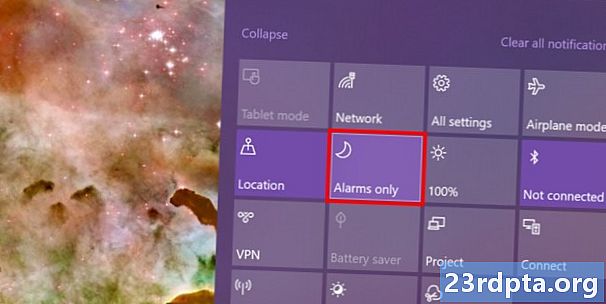
4. Επιλέξτε Βοήθεια εστίασης και πάλι αν θέλετε ειδοποιήσεις στο Μόνο συναγερμοί τρόπος.
Πώς να προσαρμόσετε το Focus Assist στα Windows 10
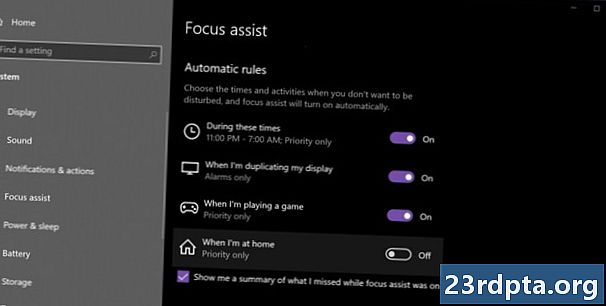
1. Κάντε δεξί κλικ στο Βοήθεια εστίασης κουμπί ενεργειών. Μπορείτε επίσης να ανοίξετε το Ρυθμίσεις app και περιηγηθείτε στο Σύστημα> Υποστήριξη εστίασης.
2. Κάντε κύλιση προς τα κάτω στο Αυτόματους κανόνες.
3. Όπως φαίνεται παραπάνω, έχετε τέσσερις ρυθμίσεις που μπορείτε να ενεργοποιήσετε και να απενεργοποιήσετε.
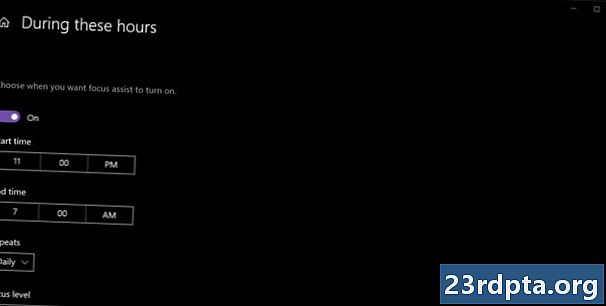
4. Για να ορίσετε ένα συγκεκριμένο χρονικό παράθυρο που δεν θέλετε να βλέπετε ειδοποιήσεις, ενεργοποιήστε το Κατά τη διάρκεια αυτών των χρόνων και στη συνέχεια κάντε κλικ σε αυτήν τη ρύθμιση για να ρυθμίσετε την ώρα έναρξης, την ώρα λήξης, τις επαναλήψεις και το επίπεδο εστίασης.
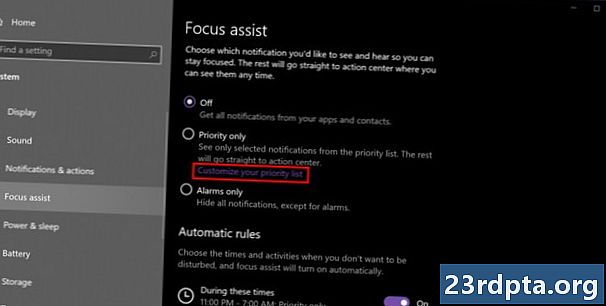
5. Μπορείτε επίσης να προσαρμόσετε τη λίστα προτεραιότητας. Στο κύριο Βοήθεια εστίασης κάντε κλικ στο Προσαρμόστε τη λίστα προτεραιότητας σύνδεσμος που αναφέρεται παρακάτω Προτεραιότητα μόνο. Εδώ μπορείτε να ορίσετε ειδοποιήσεις για συγκεκριμένες κλήσεις, κείμενα, υπενθυμίσεις, άτομα και εφαρμογές.
Τρόπος αλλαγής των ειδοποιήσεων ώρας εμφανίζονται στα Windows 10
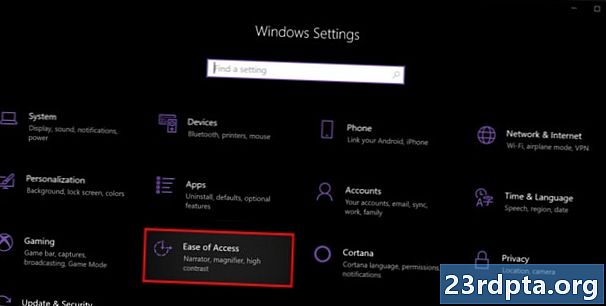
1. Κάντε κλικ στο κουμπί Έναρξη και μετά το εικονίδιο "εργαλείων" που βρίσκεται στην αριστερή πλευρά του μενού "Έναρξη" για να ανοίξετε το Ρυθμίσεις app.
2. Επιλέξτε Ευκολία πρόσβασης.

3. Από το μενού, επιλέξτε Απεικόνιση.
4. Στα δεξιά, εντοπίστε το Εμφάνιση ειδοποιήσεων για σύνθεση.
5. Επιλέξτε μεταξύ 5 δευτερολέπτων και 5 λεπτών στο αναπτυσσόμενο μενού.
Πώς να απενεργοποιήσετε τις ειδοποιήσεις στα Windows 10

1. Κάντε κλικ στο κουμπί Έναρξη και μετά το εικονίδιο "εργαλείων" που βρίσκεται στην αριστερή πλευρά του μενού "Έναρξη" για να ανοίξετε το Ρυθμίσεις app.
2. Επιλέξτε Σύστημα.
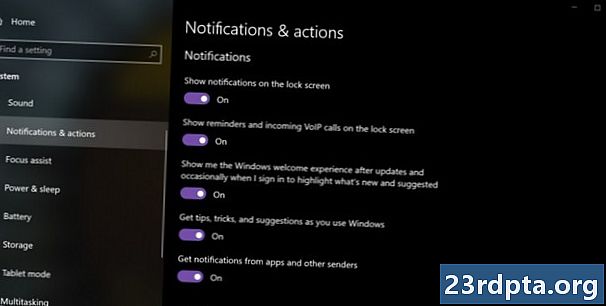
3. Στο μενού στα αριστερά, επιλέξτε Ειδοποιήσεις και ενέργειες.
4. Κάντε κύλιση προς τα κάτω στο Ειδοποιήσεις Ενότητα.
5. Όπως φαίνεται παραπάνω, θα δείτε πέντε ρυθμίσεις που μπορείτε να ενεργοποιήσετε και να απενεργοποιήσετε. Λάβετε ειδοποιήσεις από εφαρμογές και άλλους αποστολείς θα είναι η πρώτη ρύθμιση που θέλετε να απενεργοποιήσετε.
Πώς να απενεργοποιήσετε συγκεκριμένες ειδοποιήσεις στα Windows 10

1. Κάντε κλικ στο κουμπί Έναρξη και μετά το εικονίδιο "εργαλείων" που βρίσκεται στην αριστερή πλευρά του μενού "Έναρξη" για να ανοίξετε το Ρυθμίσεις app.
2. Επιλέξτε Σύστημα.

3. Στο μενού στα αριστερά, επιλέξτε Ειδοποιήσεις και ενέργειες.
4. Κάντε κύλιση προς τα κάτω στο Λαμβάνετε ειδοποιήσεις από αυτούς τους αποστολείς Ενότητα.
5. Εναλλαγή των εφαρμογών και των υπηρεσιών που δεν θέλετε να αναβοσβήνουν ειδοποιήσεις.
Πώς να προσαρμόσετε τις ειδοποιήσεις εφαρμογών στα Windows 10

1. Κάντε κλικ στο κουμπί Έναρξη και μετά το εικονίδιο "εργαλείων" που βρίσκεται στην αριστερή πλευρά του μενού "Έναρξη" για να ανοίξετε το Ρυθμίσεις app.
2. Επιλέξτε Σύστημα.

3. Επιλέξτε Ειδοποιήσεις και ενέργειες.
4. Κάντε κύλιση προς τα κάτω στοΛάβετε ειδοποιήσεις από αυτούς τους αποστολείς και επιλέξτε την εφαρμογή που θέλετε να τροποποιήσετε. Για αυτό το παράδειγμα χρησιμοποιήσαμε το Discord.
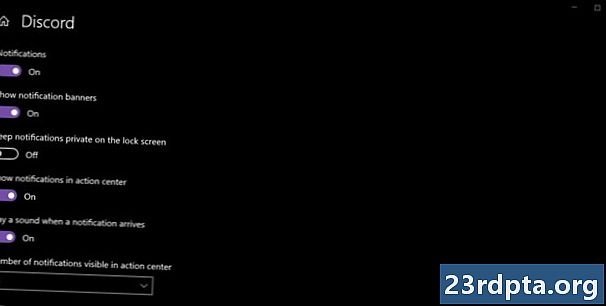
5. Στον επόμενο πίνακα, θα δείτε συνήθως μια μακρά λίστα ρυθμίσεων για ενεργοποίηση ή απενεργοποίηση, όπως η εμφάνιση banner ειδοποιήσεων, ειδοποιήσεων στην οθόνη κλειδώματος και πολλά άλλα. Μπορείτε επίσης να ορίσετε τον αριθμό των πανό κοινοποίησης που θα δείτε για αυτήν την εφαρμογή στο Κέντρο δράσης.
Πώς να μετακινήσετε το αναδυόμενο παράθυρο ειδοποίησης στα Windows 10
Σημείωση: Αυτό το τσίμπημα των Windows 10 απαιτεί την επεξεργασία του μητρώου, πράγμα που σημαίνει ότι οποιαδήποτε αλλαγή κάνετε - σκοπίμως ή κατά λάθος - μπορεί να προκαλέσει προβλήματα. Επεξεργαστείτε με δική σας ευθύνη.
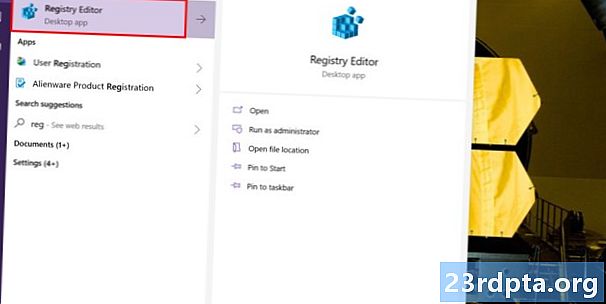
1. Στο πεδίο αναζήτησης της Cortana στη γραμμή εργασιών, πληκτρολογήστε Επεξεργαστής μητρώου.
2. Επιλέξτε τον Επεξεργαστή μητρώου επιφάνεια εργασίας στα αποτελέσματα.
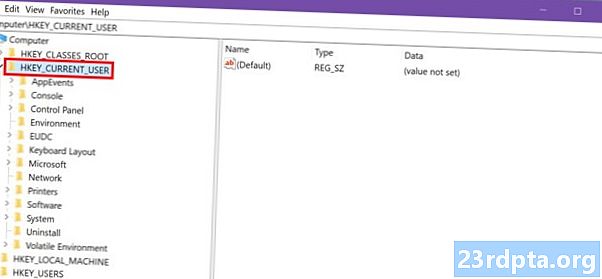
3. Στα αριστερά, επεκτείνετε HKEY_CURRENT_USER.

4. Επεκτείνετε Λογισμικό.
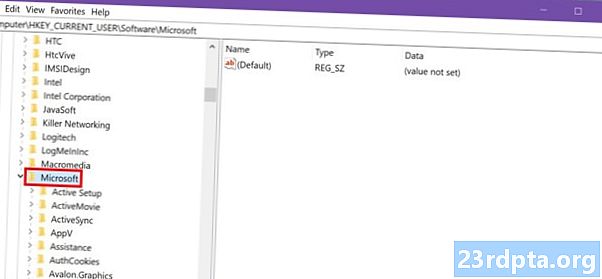
5. Επεκτείνετε Microsoft.
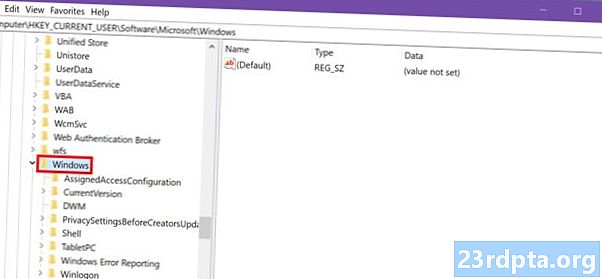
6. Επεκτείνετε Windows.
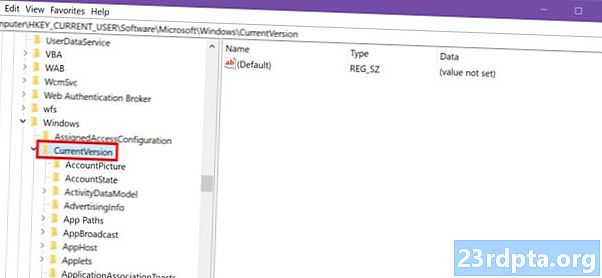
7. Επέκταση Τρέχουσα έκδοση.
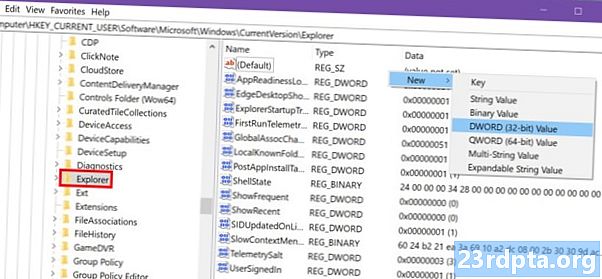
8. Επισημάνετε την Εξερεύνηση αλλά δεν επεκτείνεται.
9. Στο δεξιό πίνακα, κάντε δεξί κλικ σε μια κενή περιοχή, επιλέξτε Νέος, και μετά Τιμή DWORD (32-bit).
10. Ονομάστε αυτή τη νέα τιμή ωςDisplayToastAtBottom.
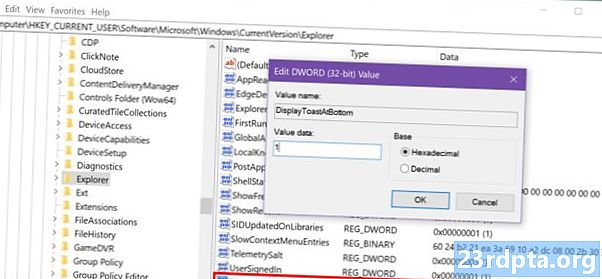
11. Κάντε δεξί κλικ στη νέα καταχώρηση και επιλέξτε Τροποποιώ.
12. Αλλάξτε τα δεδομένα τιμών σε 1.
13. Κάντε κλικ στο κουμπί Εντάξει.
14. Κλείσε τον Επεξεργαστή μητρώου.
15. Επανεκκίνηση υπολογιστή σας.
Αυτό είναι όλο για μας πώς να χρησιμοποιήσουμε ειδοποιήσεις στον οδηγό των Windows 10. Για περισσότερους οδηγούς των Windows 10, δείτε αυτά τα άρθρα:
- Πώς να κάνετε ροή του Xbox One στα Windows 10
- Τρόπος γραφής με τα Windows 10
- Πώς να χωρίσετε την οθόνη σας στα Windows 10